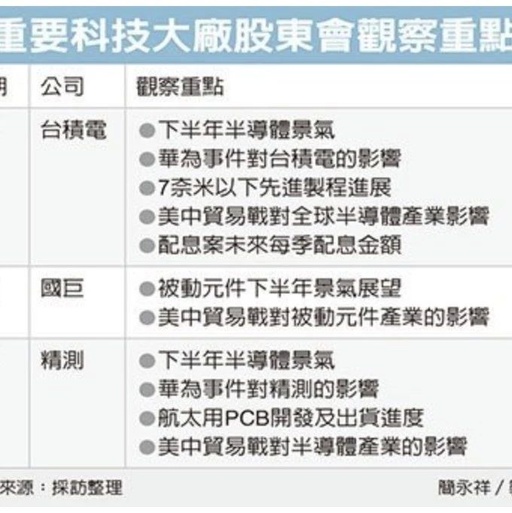域名邮箱系统国外邮箱购买

摘要本文讲述了如何在一台Exchange2000Server上构架多域名邮件系统的方法。在日常管理中,我们也许会遇到需要构架多域名后域的电子邮件系统,并为不同的用户开设不同域名的邮箱。在Exchange2000Server,可以利用RecipientPolicies来实现此功能。
RecipientPoliciesExchange2000Server中的RecipientPolicies是一项重要的功能,它制定了收件人的邮箱地址,其中包括:X.400Address、MicrosoftMailAddress、CC:mailAddress、SMTPAddress、LotusNotesAddress、NovellGroupWiseAddress等邮件地址格式。在Exchange2000Server中,就是通过RecipientPolicies来确定转发到本服务器的Email是否符合制定的RecipientPolicies,并通过它来判断是否接收。当我们新安装一台Exchange2000Server后,便自动建立了一个DefaultPolicy,它是使用我们安装时输入的域名作为默认的邮件地址。查看此策略如图1所示:
其中的Filterrules中的(mailnickname=*)代表了所有的用户都使用这个策略,也就是说,当我们新建一个用户的时候,Exchange将会自动通过RecipientUpdateService为这个用户建立一个MailBox。下面,我们将通过具体步骤来讲述如何用利RecipientPolicies的特性来建立多域名邮件系统。
实现步骤首先点击"开始","程序","管理工具","ActiveDirectory用户和计算机"打开ActiveDirectory用户和计算机后,右键点击你的域,选择"新建","组织单位"在"名称"处填入你的新电子邮件的域名,如:你需要新建的邮件域名为:someone@,则在"名称"处填入:,填好之后点击"确认"。
(2)、新建并设置RecipientPolicies打开ExchangeSystemManager,展开Recipients,点击RecipientPolicies。在右边你会看到存在的所有RecipientPolicy。右键点击RecipientPolicies,选择"新建","RecipientPolicy"。之后将弹出对话框,如图2所示:
把"Userswithexternale-mailaddresses,Groups,Contacts,PublicFolders"这几项左边的钩去掉。如上图。之后点击"高级",在"字段"里选择"用户",再选择"登录名"如图4所示。
点击"登录名"后在"条件"中选择"结尾为",在"值"处填入你的新电子邮件的域名加上"@"再加上你活动目录的DNS后缀,如新建电子邮件域名为:,活动目录DNS后缀为:,则填入:@。之后点击添加,如图5所示:
点击"确定",之后系统弹出对话框,再次点击"确定",回到"RecipientPolicyProperties",在"RecipientPolicyProperties"中点击"E-MailAddresses(Policy)",这时候,你可以看到在rules里有两个项目:一个是SMTP地址,一个是X400地址。点击"New",在弹出对话框中选择"SMTPAddress",点击OK,在Address中填入"%g@"加上你新建电子邮件域名,如"%g@"(这里填写%g是代表用Givename来代表邮箱名称,详见参考资料1),填写完毕后点击OK,这时,在rules里新加了一个smtp项目,选中你新建的SMTPAddress,把左边的钩打上,以便正确应用到用户,点击"SetasPrimary",将你新建的SMTPAddress变为主要项目,如图6所示:
点击"应用",在弹出对话框点里击"Yes",最后点击"确定"关闭"RecipientPolicyProperties"。这时,你会看到多了一个RecipientPolicy。最后,我们还应更新RecipientUpdateService。点击"RecipientUpdateService",在右边右键点击你服务器的"RecipientUpdateService",选择"Rebulid",在弹出对话框中点击"确定"。至此:Exchange2000Server的设置完成了,下面我们来看如何新建用户邮箱。
(3)、新建用户打开"ActiveDirectory用户和计算机",在刚才我们建新的组织单位里()点击右键,选择"新建"、"用户"。在"名"处填入你的用户邮箱的名称,例如,你新建电子邮箱为:someone@,则在此处应填入:someone。在"用户登录名"处填入你新建用户的"名" "." 你新建电子邮件的域名,按照上面的例子,应填入""。在"用户登录名(Windows2000以前版本)"处将正动生成。注意,此处最长字符为20个,所有,我们在填写时可以只填入邮箱域名的第一段,如:someone.yourdomainb点击"下一步",输入用户密码。点击"下一步"确认"CreateanExchangemailbox"被打上钩,点击"下一步",点击"完成"。几分钟之后,通过ExchangeRecipientUpdateService,将会为这个用户生成一个"someone@"的mailbox。
总结说明当我们新建用户的时候用户名填写是为了防止不同域名后缀的mailbox登录名重复,例如:假如系统中有someone@邮箱,这时又要新建someone@,如果我们采用someone做为用户登录名的话就无法建立第二个mailbox。所以我们采用的形式,用过Imail的用户对这一点可以理解。如果我们在新建RecipientPolicy的时候不加上%g这个参数的话,建立的邮箱将会成为:@。所以我们选对用户的"名"(%g参数,具体见参考信息1)属性来作为mailbox名称。可能有些读者会问:那为什么不用someone@来做为用户登录名呢?其实这是Exchange的一个Bug,如果我们采用someone@做为用户名,那么在Outlook里收信时就会报错。官方称将在Exchange2000Serversp3解决。在使用时,我们应该用someone.yourdomainb(用户登录名(Windows2000以前版本))来做为帐号收取信件或是登录OWA,由于"用户登录名(Windows2000以前版本)"这个属性最长只有20个字符,所以我把后面的"",""的部份去掉,为的是留出更长的字符给用户名。
不能再留遗憾了:优质好文,博主的文章细节很到位,兼顾实用性和可操作性,感谢博主的分享,期待博主持续带来更多好文
Ggggggtm:优质好文,博主的文章细节很到位,兼顾实用性和可操作性,感谢博主的分享,期待博主持续带来更多好文
ilobtao:/lobtao/php_php和delphi完美结合,用php像开发网站一样来开发桌面系统
1.余额是钱包充值的虚拟货币,按照1:1的比例进行支付金额的抵扣。
2.余额无法直接购买下载,可以购买VIP、付费专栏及课程。
页面地址:http://www.youmibao.com/d/97537/271.html
- 上一篇: 打印机rpc服务器不可用突然电脑dns服务器不可用
- 下一篇: 香港网站非凡工作室免备案香港虚拟主机